|
|||||||||||
|
|
#1 | ||||||||
|
humanware
Datum registracije: Mar 2009
Lokacija: zGb
Postovi: 456
|
Ethernet -->
1.1Što je ETHERNET? Ethernet je zajedničko rješenje za spajanje računala na Internet i za razmjenu podataka između računala. Možete koristiti Ethernet za povezivanje desetaka računala u uredu, ili jednostavno da se spojite na kabel modema u svom domu na vaše računalo. Ethernet tehnologija postoji u fizičkom sloju i podatkovnom sloju OSI ( Open System Interconnection ). (vidi sliku 1.1) Fizički sloj - bavi se tehničkim specifikacijama mrežnog hardware-a Podatkovni sloj – bavi se osnovim prijenosom podataka s jednog dijela mreže na drugi slika 1.1  Svim ethernet uređajima dodijeljenja je jedinstveni identifikator zvan Media Access Control (MAC) adresa. Kada je podatak spreman da se posalje preko mreže, ethernet uređaj podijeli taj podatak u male dijelove zvane frame-ovi ( hrv. okviri, slike ), koji sadrže dodatni podatak, MAC adresu uređaja koji šalje podatak i uređaja koji prima isti. Uređaj čeka dok mreža bude slobodna, odnosno dok se ništa ne prenosi preko nje ( čekanje se obicno mjeri u milisekundama ), te onda šalje prvi frame.Ovaj proces se ponavlja sve dok se podatak ne prenese u potpunosti. Ipak, ako se dogodi da dva uređaja pokušaju poslati podatak u isto vrijeme ( uzrokuje sudar ), oba uređaja čekaju određeno vrijeme, te onda ponovno salju svoje frame-ove ( radi se o milisekundama ). Medij preko kojeg se prenose podatci je mrežni kabel. Zbog ovoga, a i zbog univerzalnosti etherneta, posebno u domovima te manjim uredima, riječ ethernet je postala sinonim za žičanu povezanost. 10BASE-T 10BASE-T je ime prvog komercijalnog ethernet standarda. oznake : 10 – označava teoretski maksimalnu brzinu prijenosa podataka u megabitima po sekundi (eng. Mbps) BASE – skraćeno „osnovni“ ( eng. Baseband) , koji opisuje tip medija ( u ovom slucajnu ethernet kabla ) koji propusta signal po signal. T – podatak koji vam govori da se koristi uvrnuti par kablova 100BASE-T ( brzi ethernet ) Predstavljen je oko 1995 godine, a nazvan je „Brzi ethernet“ ili 100BASE-T. 100BASE-T je , kao i sto pretpostavljate , 10 puta brzi od 10BASE-T, te podatke prenosi teoretski maksimalnom brzinom od 100 Mbps. Pojavili su se i drugi oblici brzog etherneta : - 100BASE-TX - 100BASE-T2 - 100BASE-T4 Od svih navedenih, jedino je 100BASE-TX „preživio“, te se on trenutno smatra kao standard „brzog Etherneta“. To je pomoglo u razvoju ethernet uređaja, te tako imamo 10/100 uređaje, što znači da su kompatibilni sa 10BASE-T te sa 100BASE-T. 1000BASE-T ( Gigabit Ethernet ) 1995 godine, Institute for Electrical and Electronics Engineers ( IEEE ), koji je stvorio i održavao ethernet standarde, objavio je novi tehnički standard, nazvan 802.3ab, koji je poznatiji kao Gigabit Ethernet ili 1000BASE-T. Ovaj standard je prenosio podatke impresivnom brzinom od 1,000Mbps ( 1Gbps), što ga je činilo 10 puta bržim od 100BASE-T-a, odnosno 100 puta bržeg od prvotnog 10BASE-T-a. U zadnjih nekoliko godina, cijena Gigabit Ethernet uređaja se smanjivala, te je postajala prihvatljivija za skoro svaki dom, ili manji ured. Pojavom Gigabitnog modela, nastali su i 10/100/1000 ethernet uređaji, koji su kompatibilni s prijašnjim verzijama.Trenutno, Gigabit Ethernet je najbrzi i najpovoljniji izbor. Ali ipak, koliko god on bio brz, nije najbrzi Ethernet. Trenutno najbrža verzija, koja je predstavljena 2006 godine, nosi naziv 10 Gigabit Ethernet ili 10GBASE-T. Tesko cete pronaci ovu vrstu, upravo zbog svoje cijene. Trenutno inžinjeri na IEEE razvijaju 100 Gigabit Ethernet, koji prenosi podatke brzinom od cak 100 Gbps. 1.2. Mrežne kartice Polazna točka za vašu ethetnet mrežu je mrežna kartica ( eng. Network Interface Card (NIC)). Mrežna kartica je uređaj koji služi povezivanju između nekog mrežnog čvora te ostatka mreže. ( čvor je neki uređaj priključen na mrežu ) Nakon što se uspostavi fizička povezanost, upravljački program (eng. Driver) obrađuje izlazne i ulazne podatke. Kao takva, mrežna kartica je „žarište“ (eng. Focal = fokusni, žarišni ) u računalnoj mreži, tako da igra veliku ulogu u ukupnoj učinkovitosti te mreže. Većina mrežnih kartica koje se trenutno prodaju ( ili su došle uz računalo ) su ili brzi ethernet (100BASE-T ) ili , gigabitni ethernet (1000BASE-T), a velika većina su ili 10/100 ili 10/100/1000 uređaja koje možete dodati s lakoćom na već postojeću mrežu. Ethernet mrežne kartice dolaze u 4 vrste : 1. Mrežne kartice na matičnim pločama : Komponente potrebne za mrežne kartice su postale tako malene da ih većina PC proizvođača sada može lako smjestiti direktno na matičnu ploču. Mrežne kartice se dodaju tako da portovi za mrežne kablove pojavljuju u istoj razini na stražnjoj strani računala, najčešće uz druge portove kao što su USB, FireWire, monitor te ostali... Mrežni port je uvijek označen na neki način, kao recimo : - LAN ili Ethernet ( slika 1.2) slika 1.2.  - mrežnom ikonom ( slika 1.3) slika 1.3.  2. Mrežni adapter : Ukoliko vaše računalo nema mrežnu karticu integriranu na matičnoj ploči, ili ako je ugrađena kartica samo za brzi ethernet a vi je želite dograditi do Gigabitnog Etherneta, morate kupiti te ugraditi vlastitu mrežnu karticu. Jedan od uobičajenih tipova mrežnih kartica je interni adapter, koji umećete u slobodni utor na vašoj matičnoj. Većina današnjih računala koristi PCI sabirnice, tako da morate nabaviti PCI mrežni adapter. Ako vaše računalo posjeduje PCI Express (PCIe) utor, postoje PCIe mrežni adapteri. ( slika 1.4) slika 1.4. ( tipični ethernet mrežni adapter )  3. USB mrežne kartice : Ako vam se ne sviđa ideja o otvaranju vašeg računala samo da bi u njega umetnuli mrežni adapter, alternativa je da nabavite eksternu ( eng . external = vanjsku ) mrežnu karticu koju spajate u slobodni USB port. U ovom slučaju, pazite da uzmete USB 2.0 mrežnu karticu, radi osiguravanja najboljih performansi. ( slika 1.5) slika 1.5 ( primjer USB mrežne kartice )  4. PC kartice : Većima modernih prijenosnih računala dolazi sa ugrađenim ethernet mrežnim karticama. Ako vaše prijenosno računalo ne posjeduje ugrađenu mrežnu karticu, ili ako je želite nadograditi sa bržom verzijom etherneta, imate par opcija. Jedna od opcija ( iako često skupe ) je kupnja bazne stanice za prijenosnika, jer skoro svaka bazna stanica dolazi sa ugrađenom mrežnom karticom. Alternativ, jer skoro svi prijenosnici dolaze sa jednim ili više USB portova, također mozete priključiti jednu od USB mrežnih kartica. Naposljetku, svi prijenosnici dolaze s najmanje jednim PC Card ( ili PCMCIA ) slotom, pa si možete priuštiti kuplju te priključivanje PC Card ( ili PCMCIA ) ethernet mrežne kartice. slika 1.6. ( PC Card)  1.3. Mrežni kablovi Kao što je spomenuto ranije, kad je riječ o malim mrežama, Ethernet umrežavanje je postalo sinonim za žičano umrežavanje, gdje žičano znači da je svako računalo ili svaki uređaj na mrežu priključen putem kabelske mreže. „Polazište* za svaki kabel je mrežni adapter. Kao što je već spomenuto, svaka mrežna kartica dolazi s portom u koji spajate mrežni kabel, koji moze biti upleteni dvožilni kabel ( eng. Twisted-pair ) ili crossover kabel. 1.2.1 Straight kabel Postoji nekoliko vrsta mrežnih kabela, kao sto su koaksijalni i optički, ali gotovo sve male ethernet mreže koriste upleteni dvožilni kabel. Sastoji se od četiri parice, koje zajedno čine krug koji moze prenositi podatke. Žice su upletene radi smanjenja smetnji. Ovo je slican kabel koji se koristi u telefonskom spajanju, ali mrežni kabeli su zaštićeni metalnom pletenicom, da bi dodatno smanjili smetnje. Ovakva vrsta kabela je nazvana zastićenom upletenom paricom, ili STP ( shielded twisted-pair). Možete koristiti i UTP ( unshielded twisted-pair ) kablove, koji nemaju izolacijski sloj kao STP kablovi. UTP je po pravilu jeftiniji od STP kabela, ali je i manje pouzdan od STP-a. UTP kabel  fizicki izgled UTP kabela  UTP raspored žica u prema rasporedu pinova : A-A, B-B. 1-1. 2-2. 3-3, 4-4. 5-5. 6-6. 7-7. 8-8 Dvožilni kabeli dolaze sa RJ-45 konektorom na svakom kraju. ( pravilan naziv je 8P8C, što se odnosi na 8 pozicija 8 kontakata, ali većina nas zanemaruje taj naziv i drži se RJ45 ili RJ-45). Usporedba na slici 1.7. pokazuje razliku između konektora RJ-45 te RJ-11 koji sluzi kao telefonski kabel. slika 1.7. ( lijevo RJ-45, desno RJ-11)  RJ-45 konektor se priključuje na odgovarajući RJ-45 port na mrežnoj kartici ili na neke druge vrste mrežnih uređaja, kao što su switch ili router ( slika 1.8.)  Upleteni dvožilni kabel je kategoriziran prema najvećoj prijenosnoj stopi koju podržavaju različite vrste kabela. Sa mrežnim podatcima, na primjer, kategorija 3 ( koja se zove Cat 3 ) kablovi podržavaju prijenos do 16Mbps, tako da radi samo sa 10BASE-T mrežama. Danas samo rijetki ljudi uzimaju ispod kategorije 5 ( Cat 5 ), koji je procjenjen na prijenos podataka do 100Mbps te tako moze prenositi podatke povezane s brzim ethernetom. Kategorija 6 ( Cat 6 ) prenosi do 1Gbps , odnosno radi sa Gigabitnim ethernetom. ( kategorija 5 također podržava 1Gbps, ali je kategorija 6 veće kvalitete). 1.2.1 Crossover kabel Razlika između crossfire i straight kablova je u rasporedu pinova. Uočite razliku u rasporedu žica kod straigh te crossover kabela. Straight raspored žica u prema rasporedu pinova : A-A, B-B. 1-1. 2-2. 3-3, 4-4. 5-5. 6-6. 7-7. 8-8 Crossover raspored žica u prema rasporedu pinova : A-B, 1-3. 2-6. 3-1, 4-4. 5-5. 6-2. 7-7. 8-8 Isto kao i straight , ovak kabel se spaja na RJ-45 konektor. raspored žica u crossover kabelu  Kao i straight, crossover kablovi također dolaze u kategorijama :
1.4.Switch-evi Nije problem umrežiti dva računala pomoću crossover kabela, ali problem nastaje kada se mreža koju želite spojiti sastoji sa 3, 4 ili više računala, ili ako to uključuje i druge uređaje, kao što su recimo printeri, Xbox konzole ili slično. Da bi zaobišli ograničenja direktnog umrežavanja, treba vam uređaj koji će služiti kao centralna točka cijele mreže. Uobičajeno je taj uređaj switch. Switch je uređaj koji radi sa više RJ-45 portova. Na slici 1.9. Možete vidjeti dva switch-a, jedan osnovni 5 portni, te jedan veći 16 portni. slika 1.9  Ideja je ovdje da se svaki ethernet uređaj spaja u port na switchu koristeći mrežni kabel. Kao što je prikazano na slici 1.10 , rezultat je mrežni segment, grupa mrežnih uređaja spojenih na jedan switch. slika 1.10  Switch zatim prosljeđuje podatke s jednog mrežnog čvora na drugi. Na jednostavim switch-evima kao što su oni u kućnim ili malim uredskim mrežama, switch čita MAC adresu mrežnog čvora u svakom frame-u te šalje taj isti frame direktno na taj uređaj. Većina switch-eva sprema takozvanu “switch tablicu”, u koju sprema MAC adrese i brojeve mrežnog porta korištenog od svakog uređaja na mreži. Dok koristite mrežu, switch bilježi svaku novu MAC adresu, te je dodaje u “switch tablicu”, što poboljšsava preformanse. Switch možete koristiti i ta slanje podataka na više segmenata mreže. Recimo to ovako, možda imate mrežni segment u jednoj sobi ili uredu te drugi segment u sobi ili uredu do tog. Ako vaša mreža postane prevelika za originalni switch, možete dodati drugi switch na mrežu umjesto nabave drugog switcha sa više portova. Kako bi spojili dva segmenta imate 3 opcije: 1. Mnogi stariji switch-evi dolate sa specijalnim uplink portom koji je dizajniran da spoji 2 switcha pomoču mrežnog kable sa uplink porta s jednog switcha na uplink port drugog switcha. Na nekim od tih switch-eva dugme kontrolira dali je port upotrebljen kao uobičajeni RJ-45 port ili kao uplink port. 2. Upotrijebite ethernet crossover kabel da bi spojili dva switcha tako da kabel spojite na bilo koji port na prvom switchu te isto tako na bilo koji port na drugom switchu. 3. Nabavite switch-eve portovi podržavaju auto Crossover ( ujedno zvani i auto MDI/MDI-X crossover detekcija). Ovo omogućava spajanje dvaju switcheva bez upotrebe uplink porta ili crossover kabela. Kao što mrežne kartice i kablovi, svi switch-evi podržavaju jedan ili više ethernet standarda. Primjer, brzi ethernet switch će skoro uvijek podržavati 10/100 konekcije, a Gigabitni switch konekcije 10/100/1000. Pripazite da vaš switch podržava ethernet standard koji koristite na svojoj mreži. 1.4. Router-i U prethodnom poglavlju ste vidjeli da switch prosljeđuje pakete prema MAC adresi uređaja, koju „pročita“ u frame-u. Ovo radi izuzetno dobro, a i većina modernih switcheva je visokih preformansi. Međutim, u ograničenja switch-a postaju očigledna kad želite dodati Internet konekciju u vašu mrežu: - kad želite zatražiti podatke sa servera, nemoguće je znati MAC adresu poslužitelja, tako da switch nema nikakav način da se proslijede podatci. - kad poslužitelj želi poslati podatak na vaše računalo, nemoguće je da zna vašu MAC adresu, tako da switch nemože prenijet podatak na vaše računalo. Ukratko, prosljeđivanje podataka koristeći se MAC adresama je moguće samo u LAN mreži, i nemože se upotrebljavat za WAN ( wide area network ). Kako bi riješili ovaj problem, bit će potrebno dodati router u vašu mrežu ( slika 1.11 ). slika 1.11  Router je uređaj koji donosi odluke gdje će se podatak koji on primi poslati. Zasad ovo zvuči jako slično kao i kod switch-a. Glavna razlika je u tome da switch koristi tablice bazirane na MAC adresama, a router koristi IP adrese, jedinstvene adrese dodijeljenje svakom Internet hostu te svakom računalu u vašoj mreži. Na primjer, ovo je korisno kada računala dijele konekcije velike brzine, jer router osigurava da podatak odlazi na računalo koje je taj podatak zatražilo. Da bi ovo radilo, morate spojiti svoj modem direktno u specijalni WAN port na stražnjoj strani router-a. 1.4.1. IP adrese IP adresa je 32-bitna vrijednost dodijeljenja računalo od mrežnog administratora, ako ste prijavljeni na internet, onda od strane vašeg Internet service provider-a (ISP). Ove adrese su dizajnirane tako da svaki host i router na internetu ili unutar mreže imaju jedinstvenu adresu. Ovako, kad aplikacija salje podatak na odeđenu lokaciju, zna da je odredišna adresa upisana u header paketa, tako da sve završi tamo gdje je namjenjeno. Problem kod IP adresa je upravo njuhova 32-bitnost. Primjer : 1100110111010000111000100000010 Nije bas primamljiva, jelda? Kako bismo pojednostavnili rad s njima, pretvaramo ih u decimalne vrijednosti. Pretvaranje se vrši tako da se grupiraju po 8 bitova, te svaka grupa ima ekvivalent u decimalnom obliku, a njih odvaja točka. 11001101 11010000 01110001 00000010 205 208 113 2 Sada postavite točke između decimalnih brojeva te dobijete „točkasto-decimalni“ oblik IP adrese : 205.208.113.2 1.4.2. Router i dinamičko IP adresiranje MAC adrese mrežnih uređaja su unaprijed zadane od prozivođača. Kako su onda IP adrese dodijeljene? Za servere i ostale uređaje kojima se služite preko interneta, svaka mreža koja se želi spojiti na interner mora se prijaviti s domene ( kao što su ViriSign.com ili Register.com). Zauzvat, mreži se dodjeljuje blok IP adresa koje administrator onda može dodijeliti svakom računalu ( ili u ovom slučaju, ISP, svakom pretplatniku. ) Za vaše vlastite mreže, međutim, IP adrese se dodjeljuju : - vaš router je dao svoju osobnu IP adresu, nazvanu javnom IP adresom, iz grupe adresa koje kontrolira vaš ISP. Bilo koji podatak poslan prema bilo kojem računalu na mreži je prvo poslan na ruterovu vanjsu IP adresu. - vašim računalima su dodjeljene IP adrese. Jednom riječju, kada se računalo spoji na internet, dodijeli mu jednu iz grupe adresa. Kada se racunalo odspoji sa mreže, koristeni IP se vraca u grupu. Sistem koji upravlja dinamičkom dodjelom adresa nativa se Dynamic Host Configuration Protocol (DHCP), a računala ili uređaji koji sadrže DHCP su zvani DHCP serveri. U većini kućnih mreža, router se ponaša kao DHCP server. U većini slučajeva, raspon adresa je od 192.168.1.1. do 192.168.1.254. ( Na nekim routerima, raspon je od 192.168.0.1 do 192.168.0.254.) Router obično uzima adresu 192.168.1.1 ( ovo je nazvano privatnom IP adresom), a skup mogućih adresa je obično neki podskup od ukupnog raspona, na primjer između 192.168.1.100 i 192.168.1.150. Velika prednost ovakvih postavki je to da vaša mreža nije izložena na internetu. Sva komunikacija ide kroz routerovu javnu adresu; do recimo, web ili email server je u pitanju, to je komunicitanje s uređajem na toj adresi. Router je sposoban prikupiti prave podatke na vaše računalo jer kad podnesete zahtjev, u routing tablicu dodaje privatnu adresu vašeg računala te broj porta za komunikaciju. Kad se podatak vrati s interneta, router pretvori javnu IP adresu podatka u privatnu adresu vašeg računala, proces poznat kao network address translation (NAT). 1.4.3. Router kao Firewall Na maloj mreži, glavna funkcija routera je da sluzi kao gateway između vaše mreže i interneta. Kroz magiju NAT-a, vaša mreža nemože biti viđena s bilo kojeg uređaja spojenog na internet; kolika je briga interneta, vaša mreža je ništa drugo osim routera. NAT se tako ponaša kao jednostavni firewall, tehnologija koja spriječava da neželjeni podatci dođu do mreže. Međutim, većina modernih routera ide jedan korak dalje i dolazi sa odvojenim firewall-om. Ovo vam daje mogućnost kontroliranja te upravljanja firewall-om, što uglavnom znači otvaranje i zatvaranje specifičnih portova koje koriste aplikacije. 1.4.4. Router kao Firewall Vidjeli ste da se router može ponašati kao gateway i firewall uređaj, ali tu je i treća mogućnost, a to je da se većina novijih routera ponaša kao prebacivački uređaj. Standardni router ima par RJ-45 portova ( najčešće 4 ), tako da možete stvproto ethernet konekciju za računala i ostale uređaje povezivajući ih ethernet kablom s routerom. (slika 1.12) slika 1.12  To znači da ako imate malu ethernet mrežu, možda ste u mogućnosti da se „izvučete“ te koristite samo router kao središnju točku mreže.(slika 1.13) U drugu ruku, ako je vaša mreža veća, ili imate još uređaja koje trebate spojiti na mrežu, vaš router možda neće imati dovoljno portova. Slicno, možete nadograđivati svoju mrežu na Gigabitni ethernet a vaš routher dolazi sa brzim ethernetom ( ili 10/100 ). U oba slučaja, najlakše rješenje je da ostavite router na mjestu i dodate u mrežu switch koji će upotpunjavati vašim zahtjevima. Ako spajate na ovaj način, spajate broadband modem na routerov WAN port, odnosno spajate pomoću mrežnog kabela jedan od RJ-45 portova sa routera na jedan od RJ-45 portova na switchu, a ostale uređaje spajate na switch. (slika 1.14) slika 1.13 slika 1.14   1.4.5.1. Network attached storage (NAS) NAS-ovi su uređaji koji posjeduju jedan ili više HDD-ova te su spojeni na switch ili router. Ovo omogućava korisnicima računala koji su na mreži da spremaju podatke na uređaj, rađe nego da ih dijele preko mreže. Ako imate jedan ili dva interna hard diska koji „leže“ okolo, možete kupiti samo NAS „ograde“ , i pridodavati HDD-ove unutra po vlastitoj želji. Samo morate paziti na to da NAS-ova „ograda“ podržava vaš tip HDD-a ( primjer, ATA vs. SATA). Mnogi NAS-ovi dolate sa jednim ili više USB portova, što znači da možete proširiti njihovu veličinu dodavanjem jednog ili više eksternig USB-ova. (slika 1.15) slika 1.15  1.4.5.2. Print Server Kako biste bili u mogućnosti printati preko mreže, vi uobičajeno dijelite printer koji je spojen na jedno računalo. No ovo zahtjeva da računalo s printerom „dijeli“ printer, a to zahtjeva da svaka osoba koja želi koristiti taj printer mora biti spojeno na to računalo, a to zahtjeva da računalo na koje je spojen printer stalno bude upaljeno. Ovo nisu teški zahtjevi, ali ponekad mogu stvoriti nepotrebne komplikacije da mrežni administratori odluče uključiti print servere. To su uređaji koji printer spajaju direktno na mrežu. U nekim slučajevima, printer dolazi sa ugrađenim RJ-45 portom, pa jedino što vi morate napraviti jest spojiti printer sa routherom pomoću ethernet kabla. Međutim, najveći dio printera nema ugrađenu mrežnu karticu. U tom slučaju, možete nabaviti print server koji je odvojena kutija s ili paralelnim portom ili USB portom ( ili oba ), te i RJ-45 port ( slika 1.16). Spojite printer na paralelni ili USB port, te onda spojite print server na switch ili router preko RJ-45 porta. slika 1.16  1.4.5.3. Digital Media Receiver Vistini programi kao što su Windows Media Player i Windows Media Center mogu prenositi digitalni prijenos preko ethernet konekcije. Ovo se zove streaming, a sam podatak se naziva stream. Ostala Vista računala na mreži mogu pokupiti te pogledati taj stream. Međutim, možete također kupiti uređaj koji se zove digital media receiver (DMR) da bi pristupili stream-u poslanom preko ethernet konekcije i tada „pustit“ taj stream preko opreme kao što su zvučnici, TV-a ili tome slično. Momci ( i djevojke ), evo primjerak jednog dijela mog seminarskog rada.
Mislio sam da bio ovo bilo korisno nekima od vas, kao "štivo" za pročitati, ili cak mozda i kao predlozak za neki vas seminarski. Autorska prava, tako da nema kopiranja! ;D;D;D Ja se unaprijed ispricavam zbog nekih "nesuvislih" recenica i cudnih naziva, jer sam ovo cudo pisao u kasnim nocnim, ilitiga ranim jutarnjim satima, sa litrom kave, tako da... Ethernet 1.1Što je ETHERNET? Ethernet je zajedničko rješenje za spajanje računala na Internet i za razmjenu podataka između računala. Možete koristiti Ethernet za povezivanje desetaka računala u uredu, ili jednostavno da se spojite na kabel modema u svom domu na vaše računalo. Ethernet tehnologija postoji u fizičkom sloju i podatkovnom sloju OSI ( Open System Interconnection ). (vidi sliku 1.1) Fizički sloj - bavi se tehničkim specifikacijama mrežnog hardware-a Podatkovni sloj – bavi se osnovim prijenosom podataka s jednog dijela mreže na drugi slika 1.1  Svim ethernet uređajima dodijeljenja je jedinstveni identifikator zvan Media Access Control (MAC) adresa. Kada je podatak spreman da se posalje preko mreže, ethernet uređaj podijeli taj podatak u male dijelove zvane frame-ovi ( hrv. okviri, slike ), koji sadrže dodatni podatak, MAC adresu uređaja koji šalje podatak i uređaja koji prima isti. Uređaj čeka dok mreža bude slobodna, odnosno dok se ništa ne prenosi preko nje ( čekanje se obicno mjeri u milisekundama ), te onda šalje prvi frame.Ovaj proces se ponavlja sve dok se podatak ne prenese u potpunosti. Ipak, ako se dogodi da dva uređaja pokušaju poslati podatak u isto vrijeme ( uzrokuje sudar ), oba uređaja čekaju određeno vrijeme, te onda ponovno salju svoje frame-ove ( radi se o milisekundama ). Medij preko kojeg se prenose podatci je mrežni kabel. Zbog ovoga, a i zbog univerzalnosti etherneta, posebno u domovima te manjim uredima, riječ ethernet je postala sinonim za žičanu povezanost. 10BASE-T 10BASE-T je ime prvog komercijalnog ethernet standarda. oznake : 10 – označava teoretski maksimalnu brzinu prijenosa podataka u megabitima po sekundi (eng. Mbps) BASE – skraćeno „osnovni“ ( eng. Baseband) , koji opisuje tip medija ( u ovom slucajnu ethernet kabla ) koji propusta signal po signal. T – podatak koji vam govori da se koristi uvrnuti par kablova 100BASE-T ( brzi ethernet ) Predstavljen je oko 1995 godine, a nazvan je „Brzi ethernet“ ili 100BASE-T. 100BASE-T je , kao i sto pretpostavljate , 10 puta brzi od 10BASE-T, te podatke prenosi teoretski maksimalnom brzinom od 100 Mbps. Pojavili su se i drugi oblici brzog etherneta : - 100BASE-TX - 100BASE-T2 - 100BASE-T4 Od svih navedenih, jedino je 100BASE-TX „preživio“, te se on trenutno smatra kao standard „brzog Etherneta“. To je pomoglo u razvoju ethernet uređaja, te tako imamo 10/100 uređaje, što znači da su kompatibilni sa 10BASE-T te sa 100BASE-T. 1000BASE-T ( Gigabit Ethernet ) 1995 godine, Institute for Electrical and Electronics Engineers ( IEEE ), koji je stvorio i održavao ethernet standarde, objavio je novi tehnički standard, nazvan 802.3ab, koji je poznatiji kao Gigabit Ethernet ili 1000BASE-T. Ovaj standard je prenosio podatke impresivnom brzinom od 1,000Mbps ( 1Gbps), što ga je činilo 10 puta bržim od 100BASE-T-a, odnosno 100 puta bržeg od prvotnog 10BASE-T-a. U zadnjih nekoliko godina, cijena Gigabit Ethernet uređaja se smanjivala, te je postajala prihvatljivija za skoro svaki dom, ili manji ured. Pojavom Gigabitnog modela, nastali su i 10/100/1000 ethernet uređaji, koji su kompatibilni s prijašnjim verzijama.Trenutno, Gigabit Ethernet je najbrzi i najpovoljniji izbor. Ali ipak, koliko god on bio brz, nije najbrzi Ethernet. Trenutno najbrža verzija, koja je predstavljena 2006 godine, nosi naziv 10 Gigabit Ethernet ili 10GBASE-T. Tesko cete pronaci ovu vrstu, upravo zbog svoje cijene. Trenutno inžinjeri na IEEE razvijaju 100 Gigabit Ethernet, koji prenosi podatke brzinom od cak 100 Gbps. 1.2. Mrežne kartice Polazna točka za vašu ethetnet mrežu je mrežna kartica ( eng. Network Interface Card (NIC)). Mrežna kartica je uređaj koji služi povezivanju između nekog mrežnog čvora te ostatka mreže. ( čvor je neki uređaj priključen na mrežu ) Nakon što se uspostavi fizička povezanost, upravljački program (eng. Driver) obrađuje izlazne i ulazne podatke. Kao takva, mrežna kartica je „žarište“ (eng. Focal = fokusni, žarišni ) u računalnoj mreži, tako da igra veliku ulogu u ukupnoj učinkovitosti te mreže. Većina mrežnih kartica koje se trenutno prodaju ( ili su došle uz računalo ) su ili brzi ethernet (100BASE-T ) ili , gigabitni ethernet (1000BASE-T), a velika većina su ili 10/100 ili 10/100/1000 uređaja koje možete dodati s lakoćom na već postojeću mrežu. Ethernet mrežne kartice dolaze u 4 vrste : 1. Mrežne kartice na matičnim pločama : Komponente potrebne za mrežne kartice su postale tako malene da ih većina PC proizvođača sada može lako smjestiti direktno na matičnu ploču. Mrežne kartice se dodaju tako da portovi za mrežne kablove pojavljuju u istoj razini na stražnjoj strani računala, najčešće uz druge portove kao što su USB, FireWire, monitor te ostali... Mrežni port je uvijek označen na neki način, kao recimo : - LAN ili Ethernet ( slika 1.2) slika 1.2.  - mrežnom ikonom ( slika 1.3) slika 1.3.  2. Mrežni adapter : Ukoliko vaše računalo nema mrežnu karticu integriranu na matičnoj ploči, ili ako je ugrađena kartica samo za brzi ethernet a vi je želite dograditi do Gigabitnog Etherneta, morate kupiti te ugraditi vlastitu mrežnu karticu. Jedan od uobičajenih tipova mrežnih kartica je interni adapter, koji umećete u slobodni utor na vašoj matičnoj. Većina današnjih računala koristi PCI sabirnice, tako da morate nabaviti PCI mrežni adapter. Ako vaše računalo posjeduje PCI Express (PCIe) utor, postoje PCIe mrežni adapteri. ( slika 1.4) slika 1.4. ( tipični ethernet mrežni adapter )  3. USB mrežne kartice : Ako vam se ne sviđa ideja o otvaranju vašeg računala samo da bi u njega umetnuli mrežni adapter, alternativa je da nabavite eksternu ( eng . external = vanjsku ) mrežnu karticu koju spajate u slobodni USB port. U ovom slučaju, pazite da uzmete USB 2.0 mrežnu karticu, radi osiguravanja najboljih performansi. ( slika 1.5) slika 1.5 ( primjer USB mrežne kartice )  4. PC kartice : Većima modernih prijenosnih računala dolazi sa ugrađenim ethernet mrežnim karticama. Ako vaše prijenosno računalo ne posjeduje ugrađenu mrežnu karticu, ili ako je želite nadograditi sa bržom verzijom etherneta, imate par opcija. Jedna od opcija ( iako često skupe ) je kupnja bazne stanice za prijenosnika, jer skoro svaka bazna stanica dolazi sa ugrađenom mrežnom karticom. Alternativ, jer skoro svi prijenosnici dolaze sa jednim ili više USB portova, također mozete priključiti jednu od USB mrežnih kartica. Naposljetku, svi prijenosnici dolaze s najmanje jednim PC Card ( ili PCMCIA ) slotom, pa si možete priuštiti kuplju te priključivanje PC Card ( ili PCMCIA ) ethernet mrežne kartice. slika 1.6. ( PC Card)  1.3. Mrežni kablovi Kao što je spomenuto ranije, kad je riječ o malim mrežama, Ethernet umrežavanje je postalo sinonim za žičano umrežavanje, gdje žičano znači da je svako računalo ili svaki uređaj na mrežu priključen putem kabelske mreže. „Polazište* za svaki kabel je mrežni adapter. Kao što je već spomenuto, svaka mrežna kartica dolazi s portom u koji spajate mrežni kabel, koji moze biti upleteni dvožilni kabel ( eng. Twisted-pair ) ili crossover kabel. 1.2.1 Straight kabel Postoji nekoliko vrsta mrežnih kabela, kao sto su koaksijalni i optički, ali gotovo sve male ethernet mreže koriste upleteni dvožilni kabel. Sastoji se od četiri parice, koje zajedno čine krug koji moze prenositi podatke. Žice su upletene radi smanjenja smetnji. Ovo je slican kabel koji se koristi u telefonskom spajanju, ali mrežni kabeli su zaštićeni metalnom pletenicom, da bi dodatno smanjili smetnje. Ovakva vrsta kabela je nazvana zastićenom upletenom paricom, ili STP ( shielded twisted-pair). Možete koristiti i UTP ( unshielded twisted-pair ) kablove, koji nemaju izolacijski sloj kao STP kablovi. UTP je po pravilu jeftiniji od STP kabela, ali je i manje pouzdan od STP-a. UTP kabel  fizicki izgled UTP kabela  UTP raspored žica u prema rasporedu pinova : A-A, B-B. 1-1. 2-2. 3-3, 4-4. 5-5. 6-6. 7-7. 8-8 Dvožilni kabeli dolaze sa RJ-45 konektorom na svakom kraju. ( pravilan naziv je 8P8C, što se odnosi na 8 pozicija 8 kontakata, ali većina nas zanemaruje taj naziv i drži se RJ45 ili RJ-45). Usporedba na slici 1.7. pokazuje razliku između konektora RJ-45 te RJ-11 koji sluzi kao telefonski kabel. slika 1.7. ( lijevo RJ-45, desno RJ-11)  RJ-45 konektor se priključuje na odgovarajući RJ-45 port na mrežnoj kartici ili na neke druge vrste mrežnih uređaja, kao što su switch ili router ( slika 1.8.)  Upleteni dvožilni kabel je kategoriziran prema najvećoj prijenosnoj stopi koju podržavaju različite vrste kabela. Sa mrežnim podatcima, na primjer, kategorija 3 ( koja se zove Cat 3 ) kablovi podržavaju prijenos do 16Mbps, tako da radi samo sa 10BASE-T mrežama. Danas samo rijetki ljudi uzimaju ispod kategorije 5 ( Cat 5 ), koji je procjenjen na prijenos podataka do 100Mbps te tako moze prenositi podatke povezane s brzim ethernetom. Kategorija 6 ( Cat 6 ) prenosi do 1Gbps , odnosno radi sa Gigabitnim ethernetom. ( kategorija 5 također podržava 1Gbps, ali je kategorija 6 veće kvalitete). 1.2.1 Crossover kabel Razlika između crossfire i straight kablova je u rasporedu pinova. Uočite razliku u rasporedu žica kod straigh te crossover kabela. Straight raspored žica u prema rasporedu pinova : A-A, B-B. 1-1. 2-2. 3-3, 4-4. 5-5. 6-6. 7-7. 8-8 Crossover raspored žica u prema rasporedu pinova : A-B, 1-3. 2-6. 3-1, 4-4. 5-5. 6-2. 7-7. 8-8 Isto kao i straight , ovak kabel se spaja na RJ-45 konektor. raspored žica u crossover kabelu  Kao i straight, crossover kablovi također dolaze u kategorijama :
1.4.Switch-evi Nije problem umrežiti dva računala pomoću crossover kabela, ali problem nastaje kada se mreža koju želite spojiti sastoji sa 3, 4 ili više računala, ili ako to uključuje i druge uređaje, kao što su recimo printeri, Xbox konzole ili slično. Da bi zaobišli ograničenja direktnog umrežavanja, treba vam uređaj koji će služiti kao centralna točka cijele mreže. Uobičajeno je taj uređaj switch. Switch je uređaj koji radi sa više RJ-45 portova. Na slici 1.9. Možete vidjeti dva switch-a, jedan osnovni 5 portni, te jedan veći 16 portni. slika 1.9  Ideja je ovdje da se svaki ethernet uređaj spaja u port na switchu koristeći mrežni kabel. Kao što je prikazano na slici 1.10 , rezultat je mrežni segment, grupa mrežnih uređaja spojenih na jedan switch. slika 1.10  Switch zatim prosljeđuje podatke s jednog mrežnog čvora na drugi. Na jednostavim switch-evima kao što su oni u kućnim ili malim uredskim mrežama, switch čita MAC adresu mrežnog čvora u svakom frame-u te šalje taj isti frame direktno na taj uređaj. Većina switch-eva sprema takozvanu “switch tablicu”, u koju sprema MAC adrese i brojeve mrežnog porta korištenog od svakog uređaja na mreži. Dok koristite mrežu, switch bilježi svaku novu MAC adresu, te je dodaje u “switch tablicu”, što poboljšsava preformanse. Switch možete koristiti i ta slanje podataka na više segmenata mreže. Recimo to ovako, možda imate mrežni segment u jednoj sobi ili uredu te drugi segment u sobi ili uredu do tog. Ako vaša mreža postane prevelika za originalni switch, možete dodati drugi switch na mrežu umjesto nabave drugog switcha sa više portova. Kako bi spojili dva segmenta imate 3 opcije: 1. Mnogi stariji switch-evi dolate sa specijalnim uplink portom koji je dizajniran da spoji 2 switcha pomoču mrežnog kable sa uplink porta s jednog switcha na uplink port drugog switcha. Na nekim od tih switch-eva dugme kontrolira dali je port upotrebljen kao uobičajeni RJ-45 port ili kao uplink port. 2. Upotrijebite ethernet crossover kabel da bi spojili dva switcha tako da kabel spojite na bilo koji port na prvom switchu te isto tako na bilo koji port na drugom switchu. 3. Nabavite switch-eve portovi podržavaju auto Crossover ( ujedno zvani i auto MDI/MDI-X crossover detekcija). Ovo omogućava spajanje dvaju switcheva bez upotrebe uplink porta ili crossover kabela. Kao što mrežne kartice i kablovi, svi switch-evi podržavaju jedan ili više ethernet standarda. Primjer, brzi ethernet switch će skoro uvijek podržavati 10/100 konekcije, a Gigabitni switch konekcije 10/100/1000. Pripazite da vaš switch podržava ethernet standard koji koristite na svojoj mreži. 1.4. Router-i U prethodnom poglavlju ste vidjeli da switch prosljeđuje pakete prema MAC adresi uređaja, koju „pročita“ u frame-u. Ovo radi izuzetno dobro, a i većina modernih switcheva je visokih preformansi. Međutim, u ograničenja switch-a postaju očigledna kad želite dodati Internet konekciju u vašu mrežu: - kad želite zatražiti podatke sa servera, nemoguće je znati MAC adresu poslužitelja, tako da switch nema nikakav način da se proslijede podatci. - kad poslužitelj želi poslati podatak na vaše računalo, nemoguće je da zna vašu MAC adresu, tako da switch nemože prenijet podatak na vaše računalo. Ukratko, prosljeđivanje podataka koristeći se MAC adresama je moguće samo u LAN mreži, i nemože se upotrebljavat za WAN ( wide area network ). Kako bi riješili ovaj problem, bit će potrebno dodati router u vašu mrežu ( slika 1.11 ). slika 1.11  Router je uređaj koji donosi odluke gdje će se podatak koji on primi poslati. Zasad ovo zvuči jako slično kao i kod switch-a. Glavna razlika je u tome da switch koristi tablice bazirane na MAC adresama, a router koristi IP adrese, jedinstvene adrese dodijeljenje svakom Internet hostu te svakom računalu u vašoj mreži. Na primjer, ovo je korisno kada računala dijele konekcije velike brzine, jer router osigurava da podatak odlazi na računalo koje je taj podatak zatražilo. Da bi ovo radilo, morate spojiti svoj modem direktno u specijalni WAN port na stražnjoj strani router-a. 1.4.1. IP adrese IP adresa je 32-bitna vrijednost dodijeljenja računalo od mrežnog administratora, ako ste prijavljeni na internet, onda od strane vašeg Internet service provider-a (ISP). Ove adrese su dizajnirane tako da svaki host i router na internetu ili unutar mreže imaju jedinstvenu adresu. Ovako, kad aplikacija salje podatak na odeđenu lokaciju, zna da je odredišna adresa upisana u header paketa, tako da sve završi tamo gdje je namjenjeno. Problem kod IP adresa je upravo njuhova 32-bitnost. Primjer : 1100110111010000111000100000010 Nije bas primamljiva, jelda? Kako bismo pojednostavnili rad s njima, pretvaramo ih u decimalne vrijednosti. Pretvaranje se vrši tako da se grupiraju po 8 bitova, te svaka grupa ima ekvivalent u decimalnom obliku, a njih odvaja točka. 11001101 11010000 01110001 00000010 205 208 113 2 Sada postavite točke između decimalnih brojeva te dobijete „točkasto-decimalni“ oblik IP adrese : 205.208.113.2 1.4.2. Router i dinamičko IP adresiranje MAC adrese mrežnih uređaja su unaprijed zadane od prozivođača. Kako su onda IP adrese dodijeljene? Za servere i ostale uređaje kojima se služite preko interneta, svaka mreža koja se želi spojiti na interner mora se prijaviti s domene ( kao što su ViriSign.com ili Register.com). Zauzvat, mreži se dodjeljuje blok IP adresa koje administrator onda može dodijeliti svakom računalu ( ili u ovom slučaju, ISP, svakom pretplatniku. ) Za vaše vlastite mreže, međutim, IP adrese se dodjeljuju : - vaš router je dao svoju osobnu IP adresu, nazvanu javnom IP adresom, iz grupe adresa koje kontrolira vaš ISP. Bilo koji podatak poslan prema bilo kojem računalu na mreži je prvo poslan na ruterovu vanjsu IP adresu. - vašim računalima su dodjeljene IP adrese. Jednom riječju, kada se računalo spoji na internet, dodijeli mu jednu iz grupe adresa. Kada se racunalo odspoji sa mreže, koristeni IP se vraca u grupu. Sistem koji upravlja dinamičkom dodjelom adresa nativa se Dynamic Host Configuration Protocol (DHCP), a računala ili uređaji koji sadrže DHCP su zvani DHCP serveri. U većini kućnih mreža, router se ponaša kao DHCP server. U većini slučajeva, raspon adresa je od 192.168.1.1. do 192.168.1.254. ( Na nekim routerima, raspon je od 192.168.0.1 do 192.168.0.254.) Router obično uzima adresu 192.168.1.1 ( ovo je nazvano privatnom IP adresom), a skup mogućih adresa je obično neki podskup od ukupnog raspona, na primjer između 192.168.1.100 i 192.168.1.150. Velika prednost ovakvih postavki je to da vaša mreža nije izložena na internetu. Sva komunikacija ide kroz routerovu javnu adresu; do recimo, web ili email server je u pitanju, to je komunicitanje s uređajem na toj adresi. Router je sposoban prikupiti prave podatke na vaše računalo jer kad podnesete zahtjev, u routing tablicu dodaje privatnu adresu vašeg računala te broj porta za komunikaciju. Kad se podatak vrati s interneta, router pretvori javnu IP adresu podatka u privatnu adresu vašeg računala, proces poznat kao network address translation (NAT). 1.4.3. Router kao Firewall Na maloj mreži, glavna funkcija routera je da sluzi kao gateway između vaše mreže i interneta. Kroz magiju NAT-a, vaša mreža nemože biti viđena s bilo kojeg uređaja spojenog na internet; kolika je briga interneta, vaša mreža je ništa drugo osim routera. NAT se tako ponaša kao jednostavni firewall, tehnologija koja spriječava da neželjeni podatci dođu do mreže. Međutim, većina modernih routera ide jedan korak dalje i dolazi sa odvojenim firewall-om. Ovo vam daje mogućnost kontroliranja te upravljanja firewall-om, što uglavnom znači otvaranje i zatvaranje specifičnih portova koje koriste aplikacije. 1.4.4. Router kao Firewall Vidjeli ste da se router može ponašati kao gateway i firewall uređaj, ali tu je i treća mogućnost, a to je da se većina novijih routera ponaša kao prebacivački uređaj. Standardni router ima par RJ-45 portova ( najčešće 4 ), tako da možete stvproto ethernet konekciju za računala i ostale uređaje povezivajući ih ethernet kablom s routerom. (slika 1.12) slika 1.12  To znači da ako imate malu ethernet mrežu, možda ste u mogućnosti da se „izvučete“ te koristite samo router kao središnju točku mreže.(slika 1.13) U drugu ruku, ako je vaša mreža veća, ili imate još uređaja koje trebate spojiti na mrežu, vaš router možda neće imati dovoljno portova. Slicno, možete nadograđivati svoju mrežu na Gigabitni ethernet a vaš routher dolazi sa brzim ethernetom ( ili 10/100 ). U oba slučaja, najlakše rješenje je da ostavite router na mjestu i dodate u mrežu switch koji će upotpunjavati vašim zahtjevima. Ako spajate na ovaj način, spajate broadband modem na routerov WAN port, odnosno spajate pomoću mrežnog kabela jedan od RJ-45 portova sa routera na jedan od RJ-45 portova na switchu, a ostale uređaje spajate na switch. (slika 1.14) slika 1.13 slika 1.14   1.4.5.1. Network attached storage (NAS) NAS-ovi su uređaji koji posjeduju jedan ili više HDD-ova te su spojeni na switch ili router. Ovo omogućava korisnicima računala koji su na mreži da spremaju podatke na uređaj, rađe nego da ih dijele preko mreže. Ako imate jedan ili dva interna hard diska koji „leže“ okolo, možete kupiti samo NAS „ograde“ , i pridodavati HDD-ove unutra po vlastitoj želji. Samo morate paziti na to da NAS-ova „ograda“ podržava vaš tip HDD-a ( primjer, ATA vs. SATA). Mnogi NAS-ovi dolate sa jednim ili više USB portova, što znači da možete proširiti njihovu veličinu dodavanjem jednog ili više eksternig USB-ova. (slika 1.15) slika 1.15  1.4.5.2. Print Server Kako biste bili u mogućnosti printati preko mreže, vi uobičajeno dijelite printer koji je spojen na jedno računalo. No ovo zahtjeva da računalo s printerom „dijeli“ printer, a to zahtjeva da svaka osoba koja želi koristiti taj printer mora biti spojeno na to računalo, a to zahtjeva da računalo na koje je spojen printer stalno bude upaljeno. Ovo nisu teški zahtjevi, ali ponekad mogu stvoriti nepotrebne komplikacije da mrežni administratori odluče uključiti print servere. To su uređaji koji printer spajaju direktno na mrežu. U nekim slučajevima, printer dolazi sa ugrađenim RJ-45 portom, pa jedino što vi morate napraviti jest spojiti printer sa routherom pomoću ethernet kabla. Međutim, najveći dio printera nema ugrađenu mrežnu karticu. U tom slučaju, možete nabaviti print server koji je odvojena kutija s ili paralelnim portom ili USB portom ( ili oba ), te i RJ-45 port ( slika 1.16). Spojite printer na paralelni ili USB port, te onda spojite print server na switch ili router preko RJ-45 porta. slika 1.16  1.4.5.3. Digital Media Receiver Vistini programi kao što su Windows Media Player i Windows Media Center mogu prenositi digitalni prijenos preko ethernet konekcije. Ovo se zove streaming, a sam podatak se naziva stream. Ostala Vista računala na mreži mogu pokupiti te pogledati taj stream. Međutim, možete također kupiti uređaj koji se zove digital media receiver (DMR) da bi pristupili stream-u poslanom preko ethernet konekcije i tada „pustit“ taj stream preko opreme kao što su zvučnici, TV-a ili tome slično. Zadnje izmijenjeno od: Wozniak jR.. 11.10.2010. u 09:34. |
||||||||
|
|

|
|
|
#2 |
|
PC Ekspert
Datum registracije: Nov 2001
Lokacija: localhost
Postovi: 1,012
|
sve čekam da te netko pohvali no nitko i ništa.  ovo je super, "teški" networking riječnik si lijepo pretvorio u pitki tekst. ovo je za sticky po mojem mišljenju. |
|
|

|
|
|
|
|
Oglas
|
|
|
|
#3 |
|
RiSeN FrOm tHe BaNNeD
Datum registracije: Jan 2008
Lokacija: cro
Postovi: 662
|
Zadnje izmijenjeno od: Gx25. 07.03.2009. u 18:35. Razlog: gramatika |
|
|

|
|
|
#5 |
|
Moderator
Datum registracije: Sep 2006
Lokacija: St
Postovi: 23,484
|
Samo jedna napomena / kritika. Kabele tj. boje si malo sprčkao. Mi koji znamo ćemo se snaći ali netko ko prvi put traži info će se "izgubit" i možda krivo spojit. Predlažem da staviš slike odvojeno za TIA-568A, TIA-568B straith-thru kabele (boje) a posebno cross-ower po jednom ili oba standarda. |
|
|

|
|
|
#8 |
|
Moderator
Datum registracije: Sep 2006
Lokacija: St
Postovi: 23,484
|
Evo jedna šta je imam u Favoritima / Bookmarksima: http://www.incentre.net/content/view/75/2/ Nisam detaljno čitao al napiši da 100Mb koristi samo 2 parice / 4 žice, a 1Gbit sve 4 parice / 8 žica. Također, ako hoćeš, možeš spomenit / navest da se katkad uz 100Mb koristi POE (Power over Ethernet) koji ima više "varijanti". Vidi: http://en.wikipedia.org/wiki/Power_over_Ethernet http://www.altair.org/labnotes_POE.html |
|
|

|
|
|
#9 |
|
Premium
Datum registracije: Sep 2006
Lokacija: Hrvatistan
Postovi: 4,164
|
|
|
|

|
|
|
#10 |
|
Registered User
Datum registracije: Dec 2007
Lokacija: Bjelovar
Postovi: 3
|
Ja radim maturalni rad na ovu temu. Ovaj tekst mi je jako puno pomogao. Hvala ti |
|
|

|
|
|
|
|
Oglas
|
|
|
|
#16 |
|
Registered User
Datum registracije: Jun 2010
Lokacija: Sarajevo
Postovi: 1
|
sta je sa slikama, ne otvara ih? btw, koristan rad. |
|
|

|
|
|
#18 |
|
Premium
Datum registracije: Sep 2007
Lokacija: Osijek
Postovi: 26
|
ljepo objašnjeno, čovjek si dao truda, nema šta, svaka čast! |
|
|

|
|
|
#19 |
|
Registered User
Datum registracije: Apr 2008
Lokacija: Osijek
Postovi: 4
|
Odličan tekst!. Puno si pomogao. Samo, jel ikako moguće vratiti one slike? |
|
|

|
|
|
#20 |
|
Premium
Datum registracije: Jan 2008
Lokacija: Hrvatska
Postovi: 357
|
Pošto nemam drugi kabal, spojio sam ruter sa kompom crossover kablom. Interneta ima, brzina je ok, ali mu je malo duže trebalo da se spoji na internet. Može li to tako ostat da radi bez problema? Radi se o SX763. I da, nemam blage o mrežnoj opremi.  |
|
|

|
|
|
#21 |
|
Premium
Datum registracije: Feb 2009
Lokacija: Zagreb
Postovi: 642
|
Može ostati tako. Tvoj router ima "MDI/MDIX auto detection" što znači da ne moraš paziti na vrstu ethernet kabla, odnosno dovoljno je da je isti ispravan te je nebitno da li je straight ili cross.
|
|
|

|
|
|
#22 |
|
Registered User
Datum registracije: Aug 2012
Lokacija: tuzla
Postovi: 3
|
Pozz raja Formatirao sam ai sad trebam driver za ethernet controler,na racurar ukljucim lan kabal ali nista,dali mi neko moze reci kako da to instaliram tj skinem driver je P35-1B1-1FA9...Hvala |
|
|

|
|
|
#23 |
|
Adrenaline junkie
Datum registracije: Apr 2006
Lokacija: Doboj - Banja Luka
Postovi: 3,593
|
Je li u pitanju integrisana mrežna? Koja je ploča u pitanju?
__________________
Lenovo ThinkPad W530 - Core i7 3840QM, 32 GB RAM, SSD Samsung 512 GB, nVidia Quadro K1000M 2 GB, 15.6" 1920x1080 IPS, baterija 9 ćelija |
|
|

|
|
|
#24 |
|
Registered User
Datum registracije: Aug 2012
Lokacija: tuzla
Postovi: 3
|
Mrezna je integrisana,a za plocu nezz :S |
|
|

|
|
|
#25 |
|
Registered User
Datum registracije: Aug 2012
Lokacija: tuzla
Postovi: 3
|
Ploca je Aopen sad sam saznao |
|
|

|
|
|
#26 |
|
Moderator
Datum registracije: Sep 2006
Lokacija: St
Postovi: 23,484
|
Mirzah11 ne zafrkavaj kolege, ako tražiš pomoć onda se barem potrudi dati puni info. Matična > proizvođač > puna oznaka, do toga dođeš bilo da otvoriš i pročitaš sa pcb - a, bilo da pročitaš sa monitora prilikom boota, bilo da ti to pročitaju programi kao Aida i slični. Također xyz puta ponavljano, upotrebi programe za detekciju nepoznatog hardware - a ili kopiraj Device / Hardware ID u Google. |
|
|

|
|
|
#28 |
|
Premium
Datum registracije: Feb 2011
Lokacija: Zagreb
Postovi: 28
|
Imam problema s mrežnom karticom na računalu. Kartica je 3com 3c905b-tx fast etherlink xl 10/100 adapter pci . Koliko vidim firma 3com je propala i više nema drivera za njihove proizvode. Na računalo je instaliran Win 7 64. Probao sam instalirati drivere po uputama (15. post) ali mi se javlja Code 10 error. Ima li spasa? |
|
|

|
|
|
#30 |
|
Moderator
Datum registracije: Sep 2006
Lokacija: St
Postovi: 23,484
|
Taman htio isto napisati, obzirom da se radi o std. kompu ovu 3c905b-tx u Biosu na disable, kupi mrežnu (ima ih već od cca 40 Kn), ubodi i za 5 min stvar gotova. Samo prije kupovine provjeri jel imaš slobodan PCI slot. Inače za info 3Com je davno napustio / prodao dio koji se time bavio, pa tako ni nema drajvera za x64 winse (za x86 ima). Ako ti se igra probaj jel pali ovaj štos: For Win7 64bit you have to install manually a compatible driver within in the driver collection of Win7, Choose network-adapter >>> realtek semiconductor (the 2nd) >>> HP EN 1207D-Tx PCI 10/100 znači da manualno odabereš "baš tu" mrežnu, evo još jedne potvrde da bi to moglo raditi > http://driverpacks.net/driverpacks/w.../10.03/drivers ako se igraš torentima onda nađi i zguli > http://driverpacks.net/driverpacks/w.../x64/lan/10.03 negdje raspakiraš i ono šta ti treba je u "x64\L\Realtek\1\Win7" folderu, samo odaberi Netrtl64.inf file. |
|
|

|
|
|
|
|
Oglas
|
|
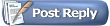 |
|
|